第4步:创建自定义黑白版本
我们可以使用HSL / 灰色面板创建我们图像的自定义黑白版本。首先,通过单击其复选框内部选择“ 转换为灰度”选项。选择此选项后,您将看到预览区域中的图像切换为黑白:
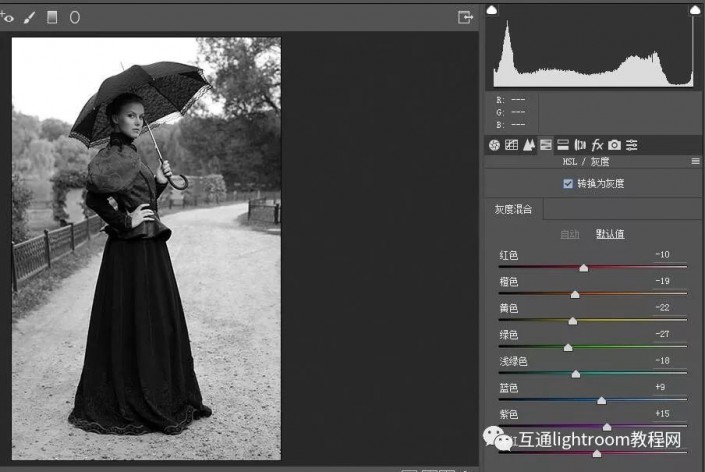
然后,向右或向左拖动单个颜色滑块(红色,橙色,黄色,绿色,浅绿色,蓝色,紫色,洋红)以使最初包含那些的黑白版本中的任何区域变亮(右)或变暗(变暗)颜色。例如,向右拖动“红色”滑块可以减轻最初包含红色的黑白版本中的任何区域。向左拖动绿色滑块会使包含绿色的任何区域变暗,依此类推。如果您拖动滑块并且没有任何反应,那是因为图像的任何部分都不包含该特定颜色。拖动滑块判断结果时,请在预览区域中注意图像:
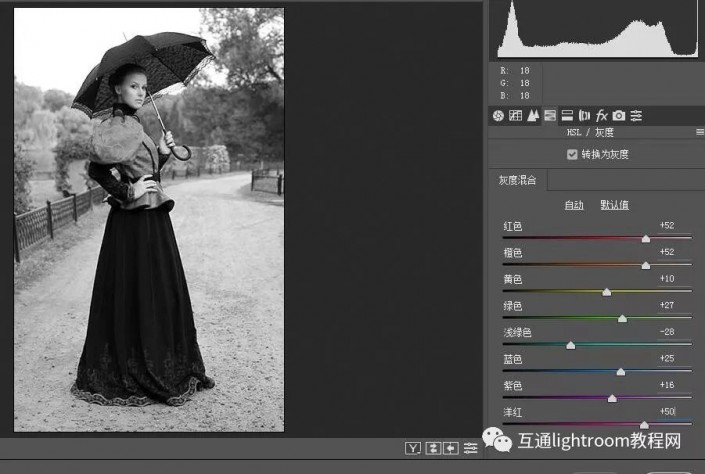
步骤5:打开分离色调面板
通过单击分离色调面板:
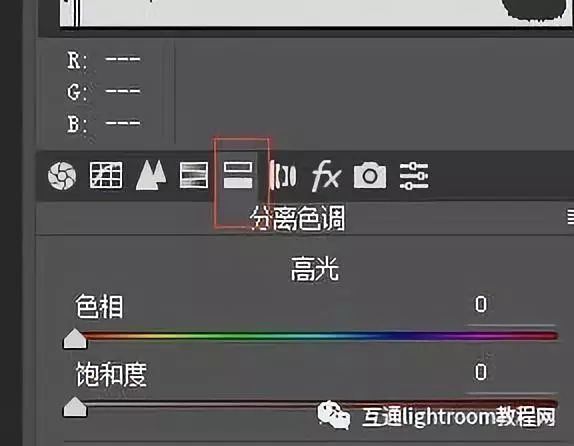
第6步:添加棕褐色调
使用分离色调面板,我们可以为黑白图像添加棕褐色调,我们使用色相和饱和度选项。有两组色相和饱和度选项,一组用于图像的高光(较亮区域),另一组用于阴影(较暗区域)。对于设置在顶部的亮点,将色相设置为40(这给我们一个漂亮的橙黄色),将饱和度设置为20。请注意,在将饱和度从默认值0增加之前,您实际上不会看到色调的任何变化。
然后,在底部设置的阴影中,使用略微不同的色相值45(仅适用于少许变化)并将饱和度值增加到50以在阴影中产生更强烈的效果:
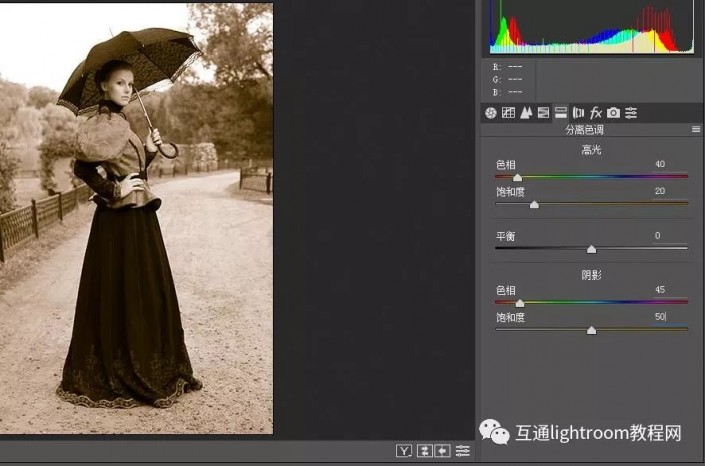
第7步:打开效果面板
单击fx选项卡打开“ 效果”面板:
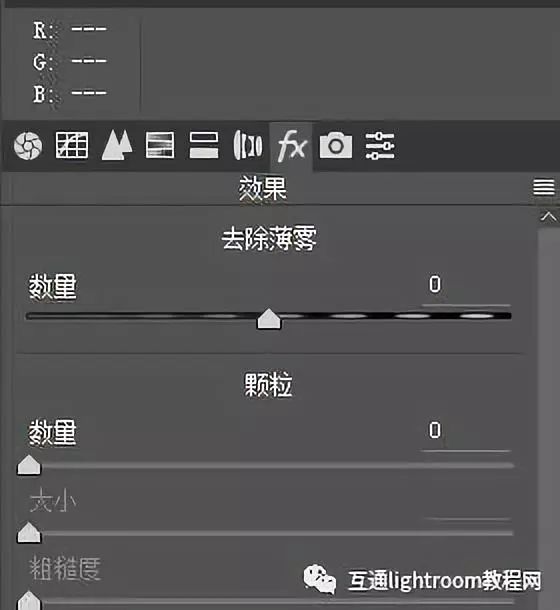
步骤8:向图像添加颗粒







